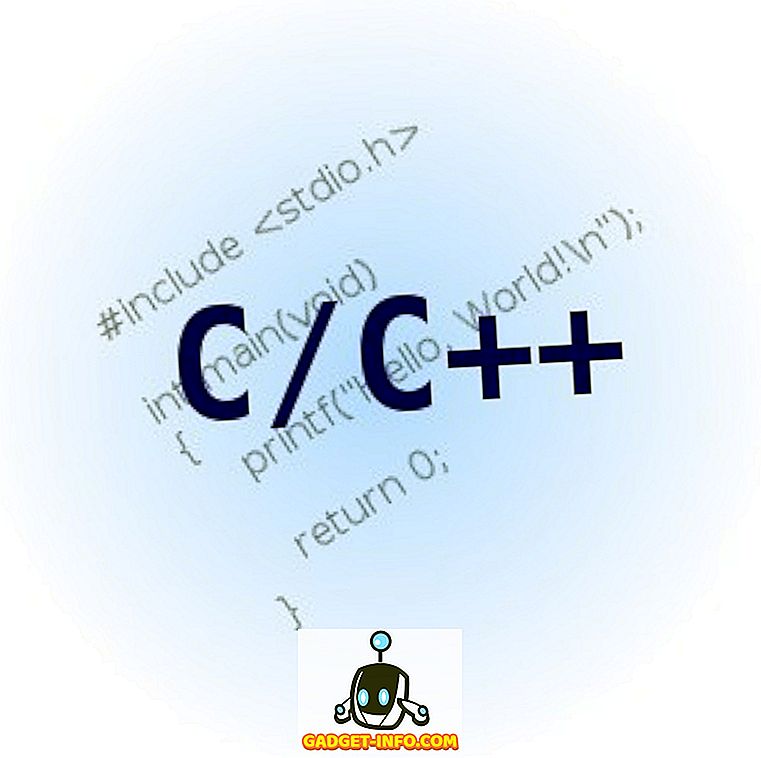U weet dus waarschijnlijk al dat wanneer u een foto maakt met uw smartphone of met uw digitale camera, deze veel extra informatie opslaat over de afbeelding met de naam metadata. Dit wordt EXIF-gegevens genoemd en het kan u vertellen welk cameramodel de foto, de datum en tijd, de lens, de sluiter- en belichtingsinstellingen, de locatie en nog veel meer heeft gemaakt. Er zijn veel manieren om de EXIF-gegevens voor een foto te bekijken en in deze post loop ik door de verschillende hulpmiddelen die u kunt gebruiken op een iPhone, Android-telefoon, op een Windows-computer of op een Mac.
Bekijk EXIF-gegevens op de iPhone
Dit is waarschijnlijk mijn favoriete apparaat om metagegevens van foto's te bekijken, omdat het altijd op me staat en alle foto's die ik maak, staan in de filmrol of in mijn PhotoStream. Er zijn een paar apps in de app store waarmee je alle gegevens in leuk ogende tabellen kunt bekijken, enz. Hier zijn mijn favorieten.
Fluntro - Exif Viewer
Dit is verreweg de beste app die zich momenteel in de App Store bevindt voor het bekijken van gedetailleerde informatie over foto's in iCloud of op uw apparaat.

Het is veruit de best uitziende app in termen van esthetisch ontwerp. Het werkt ook op de iPhone X, wat ik niet kan zeggen voor de andere hier genoemde apps. De gratis versie waarnaar ik heb gelinkt heeft enkele beperkingen, die je in de beschrijving kunt lezen. De volledige versie kost momenteel $ 3, dus het is niet super duur.
Naast het bekijken van EXIF-gegevens, kunt u de app ook gebruiken om bepaalde EXIF-gegevens te verwijderen als u dat wilt.
Koredoko - Exif en GPS Viewer
Koredoko is redelijk goed omdat het al je foto's op een kaart plaatst en met een paar tikken kun je gedetailleerde metadata over de foto bekijken. De app is ook gratis, dus dat is altijd leuk. Het is lang niet zo leuk als de Fluntro-app, maar het is handig als je de EXIF-gegevens gewoon voor een paar foto's wilt zien.
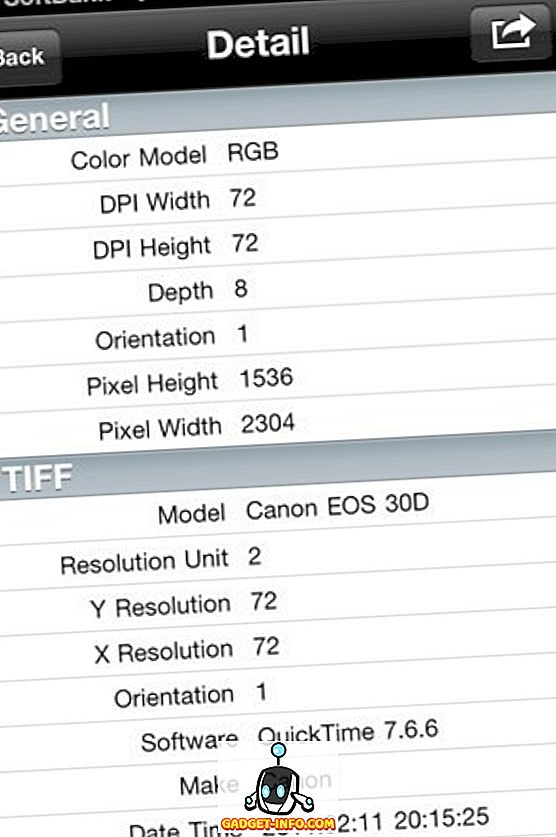
EXIF-gegevens bekijken op Android-telefoon
Voor Android-gebruikers kun je een app bekijken met de naam Photo Exif Editor. De gratis versie van de app heeft advertenties, dus pas daar op. De app kan worden gebruikt om Exif-gegevens te bekijken, wijzigen of bewerken. Het heeft een mooie interface en werkt over het algemeen goed. De Pro-versie heeft een hogere beoordeling en is slechts $ 1, 29.
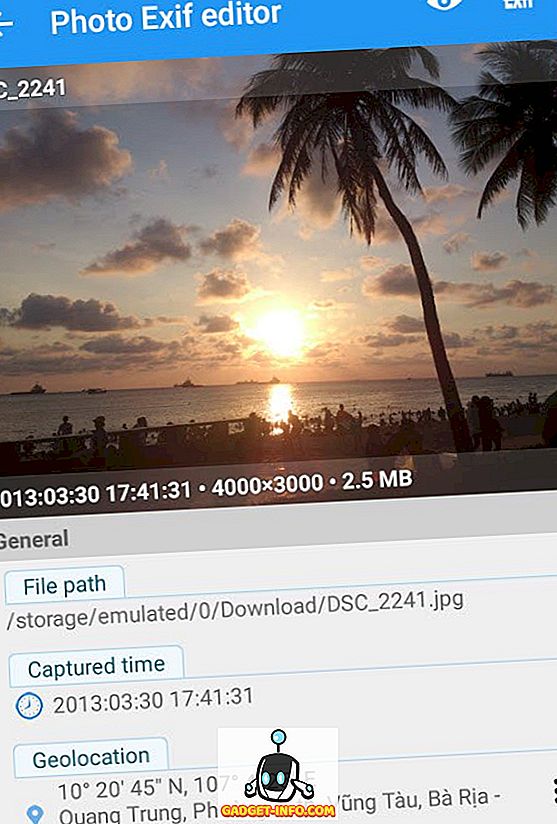
De andere app die ik aanraad is File Viewer voor Android. Het is niet specifiek een Exif-viewer-app, maar helaas zijn alle andere Exif-apps erg slecht beoordeeld. Deze app heeft een grote installatiebasis, wordt vaak bijgewerkt en kan naast andere Exif-gegevens veel andere dingen doen.
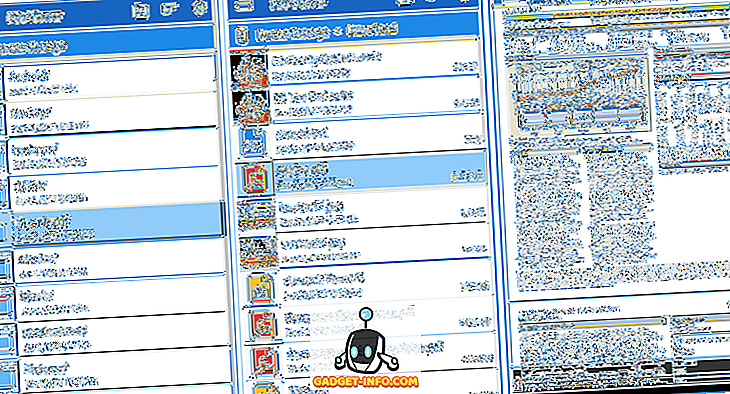
EXIF-gegevens bekijken op Mac
In OS X kunt u met de rechtermuisknop klikken op een afbeelding en Info kiezen kiezen om een aantal metagegevens over een afbeelding te bekijken:
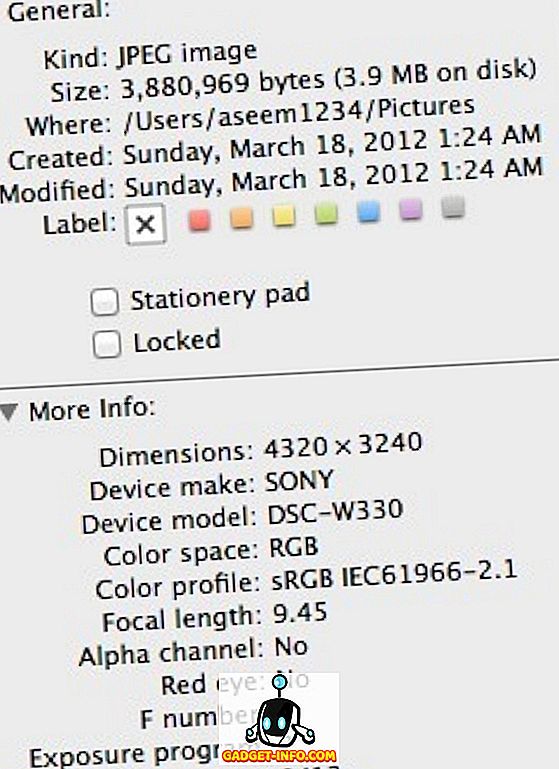
Zoals u kunt zien, is dit echter niet echt heel veel informatie. Er zijn apps in de App Store, maar helaas zuigen ze vrijwel allemaal. Het is verbazingwekkend dat er niet één app is met een hoge beoordeling voor het bekijken van Exif-gegevens. Gelukkig is er een andere manier om meer gedetailleerde Exif-gegevens op de Mac te bekijken en dat is door Preview te gebruiken . Klik met de rechtermuisknop op de foto en kies Openen met - Voorbeeld.
Klik in het werkbalkmenu op Extra en vervolgens op Show Inspector .
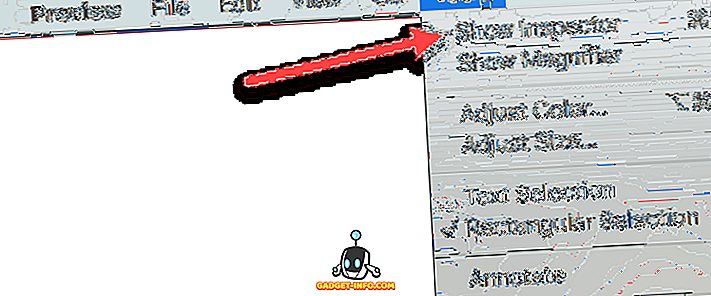
Klik in het infovenster op het tabblad Exif en u zou alle Exif-gegevens voor die afbeelding moeten zien. Je zult meer of minder zien, afhankelijk van hoeveel Exif-gegevens in de afbeelding zijn opgeslagen.
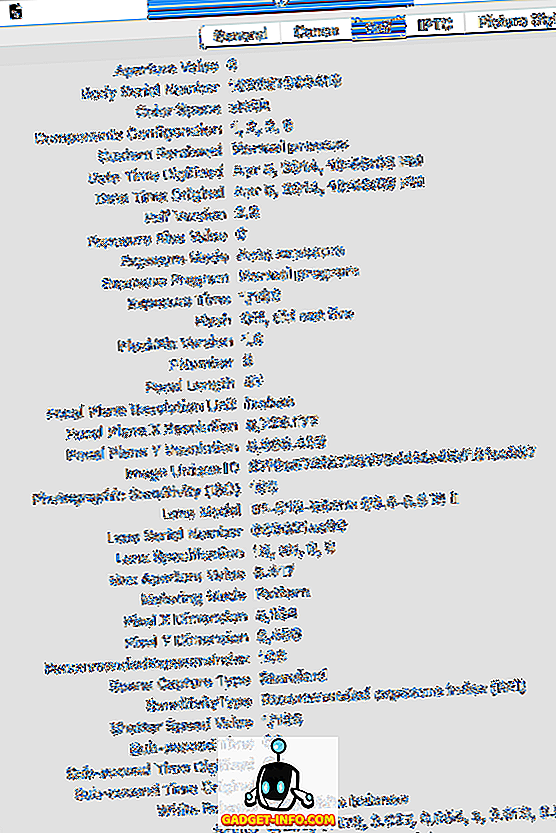
Merk op dat bij Voorvertoning zelfs een apart tabblad voor het merk van de camera wordt weergegeven, als er voldoende informatie is opgeslagen in de foto. Hierboven heb ik ook een Canon-tabblad waarmee ik meer informatie krijg over de exacte camera en lens.
EXIF-gegevens bekijken op Windows
In Windows 7/8/10 is het een beetje beter als het gaat om het bekijken van Exif-gegevens zonder hulpmiddelen van derden. Ik moet zeggen dat Microsoft het redelijk goed doet om gebruikers in Windows Explorer behoorlijk wat metadata voor een afbeelding te laten zien.
Als je gewoon met de rechtermuisknop op de foto klikt, ga je naar Eigenschappen en klik je vervolgens op het tabblad Details . Je krijgt veel te zien op je foto:
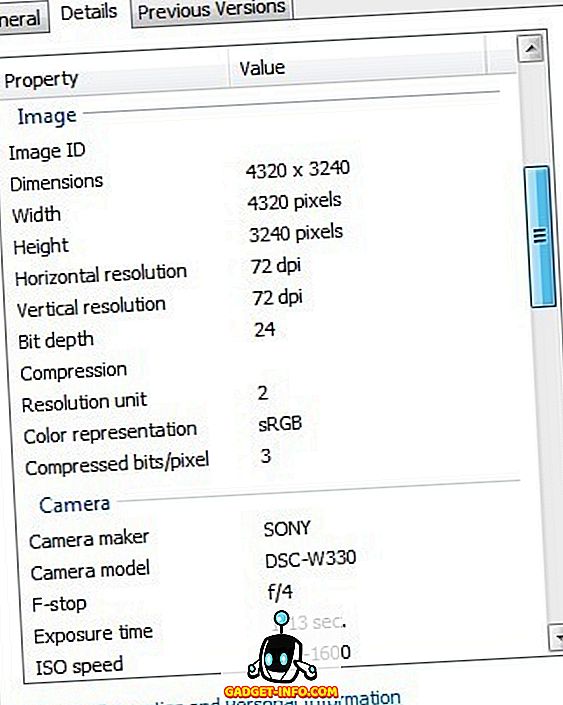
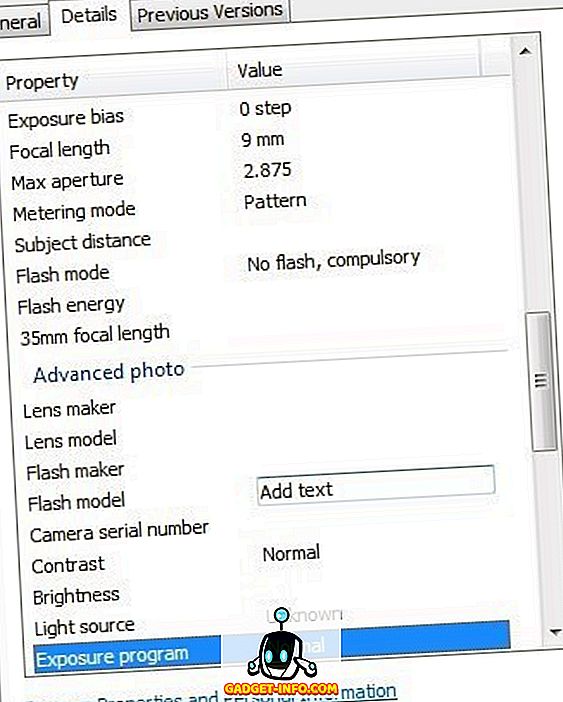
U kunt de Exif-gegevens ook eenvoudig bewerken door op een veld te klikken. Het wordt een tekstvak waarin je kunt typen. Als je een programma van een andere fabrikant wilt dat dit alles in een mooier ogende indeling toevoegt, kun je oPanda IEXIF uitproberen. Het is freeware en geeft je alle details in een mooier formaat. Het is echter vrij oud en is al geruime tijd niet bijgewerkt.
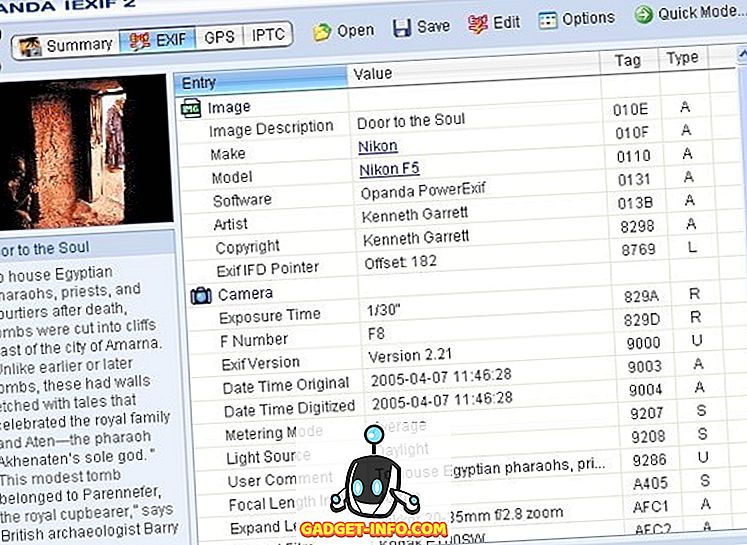
Er is nog een ander programma genaamd Exif Data Viewer, dat ook gratis en oud is, maar misschien niet zo oud als het eerste. Eindelijk is er een programma met de naam ExifPro Image Viewer, maar het kost $ 20 en is ook in een paar jaar niet bijgewerkt!
Exif Data Online bekijken
Ten slotte kunt u eenvoudig een gratis online tool gebruiken om alle Exif-gegevens voor een foto te bekijken. Een van de eenvoudigste en meest gedetailleerde die ik gebruik, is Image Metadata Viewer van Jeffery Friedl.

Dus dat is het zo'n beetje! Dat is vrijwel overal waar je ooit Exif-gegevens wilt bekijken. Natuurlijk, als je high-end programma's zoals Photoshop, enz. Hebt, dan is dit allemaal nutteloos, maar als je een newbie bent die foto's wil analyseren, dan zullen deze tools enorm helpen bij het leren welke modi / instellingen professionals gebruiken om foto's nemen. Genieten!